Home > Archives > 2008年4月 Archive
2008年4月 Archive
プルダウンメニュー
- 2008年4月30日 水
- CSS





最初はね、「プルダウンメニュー」で検索して調べてたんですけど、これはまた違うんですね。
プルダウンメニューは窓の横に「▼」印があって、一度クリックしないとサブメニューが現れない。しかも、あんまりカッコよくない・・・自分的には。
なので、マウスを上に乗せるだけでずらーっとサブメニューが現れるドロップダウンメニューが作りたいワケです。
ところが、ここでもまた問題が発生。
CSSで作ろうとすると、IE7ではうまく動作するのにIE6ではできない、というようなCSSコードがあるんです。本当に厄介ですよね。これまで書いてませんでしたが、もちろんFireFoxやOperaでも上手く表示させたい。
Operaは使ったことがないのでどんなブラウザか知らないんですけど。
とにかく、このCSSってのは厄介です。サイトのデザインの統一性が取れるのはいいけれど、ブラウザによって見え方が違うってのはどないかならんもんかいな。
- Comments: 0
- TrackBacks: 0
ドロップダウンメニュー
しばらく話題がサイトリニューアルから逸れましたが、その間にもコツコツと作業を進めています。完璧ではないにしろ、CSSも多少分かってきて、少なくとも見た目は改善の方向に進みそうです。
そうこうするうちに、また別の派生した好奇心が沸いてきました。タイトルにもあるとおり、ドロップダウンメニューです。
メニューにあるページの名前の上にマウスを乗せると、ずらーっとサブメニューが降りてくるヤツがありますよね(分かるかな?)。
あれ、やりたい(笑)。
コーナーが色々とあって、それを全部メニューに入れてしまうと見栄えが悪いんですよ。カテゴリ別にメインメニューを絞って、さらにサブメニューで個々のページに移動させる・・・こういうカッコイイ技を使いたい。
JavaScriptを使えばできるらしいんですけど、中にはJavaScriptをオフにして閲覧する訪問者もいるので、できれば避けたい。
で、色々調べてみるとCSSだけでできる技もあるんですね。世の中には頭のいい人が多いなあ、と改めて感心しました。
- Comments: 0
- TrackBacks: 0
儲かるドロップシッピング
- 2008年4月28日 月
- ドロップシッピング





もう少し、ドロップシッピングについて考えてみます。儲かっているドロップシッピングのサイトはどういうことをしているのか。
まず、サイトが綺麗。
ネットで色々検索していると、SEO対策や店の体裁よりまずはコンセプトが大事ってなことが書かれていますが、それでもやはり儲かっているサイトは見栄えがいいです。手入れが行き届いていて、商品の説明ページも親切です。
つまり、いちいち手が加わっているワケです。
儲かるために楽なんかできないって答ですよ。いくらネットショップよりは楽だと言っても、それなりに手間がかかるんです。
そして、コンセプト。
普通のビジネスの世界でもそうですが、需要と供給の関係や市場調査をして、どういう商品をどれくらいの価格で売るかを考えるのが大切です。儲かっているサイトはそれができています。そして、実際にはそれが大変なんです。
キーワードで調べたり、ランキングサイトで調べたり、競合サイトを調べたり、そういうすんごい手間をかけて、やっと自分の店のコンセプトができるんです。
僕のように行き当たりばったりで商品を並べたって、売れるワケないですよ。そういう調査をする時間もないし。
4000円の商品が売れただけでも奇跡です。しかも、実際の報酬は400円弱。しかもしかも、報酬が5000円を超えないと僕の口座には振り込まれないシステムです。
つまり、現時点ではドロップシッピングでの収入はゼロってことです。
ね、甘くないでしょ。
- Comments: 0
- TrackBacks: 0
ドロップシッピングのデメリット
- 2008年4月27日 日
- ドロップシッピング





何度か書きましたが、ドロップシッピングのデメリットは、まず、お店を作らなければならないこと。DSPが用意しているテンプレートを利用すればその手間は省けますが、テンプレートを利用している他のショップとの差別化ができません。
これは、面倒。
例えばサイトのロゴを作成したり、画像を使ったり、平日のわずかな時間ですぐにできるようなものではありません。ま、これは最初だけですけどね。
次に何が面倒かと言うと、商品の管理です。
どの商品を売るのか、検索して調べて、それを登録してサイトに並べるという作業が結構時間を食います。商品の説明ページに手を入れたりもします。
さらには、DSPが商品を取り扱わなくなった場合、いつの間にかサイトに並べられている商品数がグッと減っていたりもします。
そういう意味では、絶えずどの商品が販売可能になっているか気を付けていなくてはいけません。
さらに、集客の一つの手段として考えられている店長ブログなんぞをやろうと思ったら、そちらの更新も必要になってきます。
そして、最後にDSPが取る手数料。
元々ドロップシッピングはアフィリエイトなんかと比べると利益率が高いというのが売りですが、DSPに手数料を取られると利益率は10%くらいになってしまいます。それでもアフィリエイトより高いかも知れませんが、せっせと商品を検索して、説明ページを作って、お店に並べて、その商品が数百円のものだったりすると、たとえ売れても利益は数十円。
余程、数が売れないと儲かりません。薄利多売もいいところです。
結論。
そりゃあ、ネットショップを経営することを考えたら楽ですよ。けどねえ、今回書いた色んなデメリットを考えると、あんまり魅力的ではないかなあ。
なので、ドロップシッピングのお店は、ほったらかしにしておくことにします。
- Comments: 0
- TrackBacks: 0
ドロップシッピングのメリット
- 2008年4月26日 土
- ドロップシッピング





確かに、最初に店を構築するのはちょっとした手間でした。自分でHTMLやCSSをいじったりしたので余計に手間が掛かりました。
ところが、一旦お店に商品を並べると、後はほったらかしでいいんです。
お客さんが商品を注文してくれても、僕は何もする必要がありません。あ、これはDSP(ドロップシッピングプロバイダ)を利用している場合ですけどね。お客さんからの問い合わせも、入金確認も、梱包や発送も、すべてDSPがしてくれるんです。その分、手数料を取られる、という仕組みです。
中には直接リアルなお店と交渉してドロップシッピングに取り組んでいる方もいらっしゃいますが、その場合は上記は自分でしなければなりません。自分で商品を準備する必要がないというのがメリットなんでしょうか。
このように、DSPを利用してドロップシッピングをするのは、普通のネットショップよりはずっと楽です。これは大きなメリットです。
上手くお客さんがサイトに集まるような仕組みができれば、ある程度はほったらかしでいいんです。けど、ここがポイント。あくまでも「ある程度」なんですよね。
- Comments: 0
- TrackBacks: 0
ドロップシッピングで初売り上げ
- 2008年4月25日 金
- ドロップシッピング





話は逸れます。
元々ドロップシッピングをやろうかなあと始まったサイトリニューアル構想ですが、一方、一応開店したドロップシッピングはどやねんと申しますと、ほったらかし状態です。
で、久しぶりに自分の店に寄ってみると、売れているではないですか!
ビックリしました。一体どういうルートで僕のお店に来て、どういうきっかけで購入してくれたんでしょう。
贔屓目に見ても、決して体裁のいいサイトだとは思えません。僕には美術的なデザインの才能がないんです。ええ、これはハッキリ言えますとも(^-^;)。
どなたかが迷い込んで、衝動買いしてしまったんでしょうねえ。
ちなみに売れたのは4000円くらいの商品で、僕に入ってくる収入は400円にもなりません。利益率は10%を切っています。この商品が特別なのではなくて、どの商品も利益率なんてこんなもんです。
う?ん。しばし、考えます。
- Comments: 0
- TrackBacks: 0
改めてサイトリニューアルについて考える
- 2008年4月24日 木
- サイトリニューアル





さて、ここでもう一度スタートに立ち返って本当にサイトリニューアルをするのかどうか、冷静になって考えてみます。
・CSSを勉強してデザインに統一性をもたせる。
・多少はSEOを意識したHTMLの記述にする。
・レンタルサーバーを借りる。
・独自ドメインを取得する。
・MovableTypeかWordPressを導入する。
・旧サイトのデータをレンタルサーバーに移行しつつ、上記全てを加味したサイトを作る。
めっちゃ、大変そう。
しかも、こんな大変な作業をしたからと言って、僕には一銭も入ってきません。あ、こりゃ言い過ぎか。どうせならちょいとアフィリエイトをしたりGoogleのAdSenseを導入しようかとは思ってますが、どちらにしろ膨大な訪問客があるワケでもなし、月に数千円になれば良い方で、ひょっとしたら年に数千円かも。
要するに金銭的なメリットは膨大な作業量に対して非常に低いワケです。ま、趣味やからねえ。
- Comments: 0
- TrackBacks: 0
MovableTypeの再構築
- 2008年4月23日 水
- MovableType





出張で新幹線に乗る前に、思わず「MT4」の参考書を買ってしまいました。衝動買いです。
新幹線の中で早速読み始めたのですが、これはやっぱりオモシロそう。サイト運営が楽しくなりそう。飽き性でもあるので、いつまでこの好奇心が続くか分かりませんが。
そこで問題となるのがやっぱり再構築です。
記事を投稿すると(つまり、サイトのページの更新ですね)MTは再構築という作業をします。ファイル数によってはこれにすごく時間がかかるし、ネットで調べてみると再構築中にフリーズしたり最悪の場合はデータが飛んでしまったりすることもあるらしい。
買った参考書によると、2000ページの再構築にかかる時間が約3分。結構かかるなあ。
今あるコンテンツ、特に日記は1999年の分からありますので、それをレンタルサーバーに移動するついでにMTでサイトを構築しようとしたら、2000ページくらいいってしまうんじゃなかろうか。
日々の日記を投稿するたびにHTMLファイルを一つずつ作るみたいだし、単純に考えて365日x9年=3285ファイル・・・なんじゃ、こりゃ。
- Comments: 0
- TrackBacks: 0
どっちもどっち
- 2008年4月22日 火
- MovableType | SEO





MovableType(以下MT)もWordPress(以下WP)もどちらも魅力的。サイト管理の手間を省けるツールですから、どちらか使ってみたい。
そこで、前回の話である「静的ページ」と「動的ページ」なんです。
MTは静的ページを作ります。SEOに強い。別にサイトでビジネスをするワケではないですけど、それでも自分が作ったサイトにたくさんの人が来てくれるのは嬉しい。欠点としたら、再構築に時間がかかること。これについてはまた今度お話します。
WPは動的ページを作ります。データベースにデータを保存しておいて、訪問者がこのページを見たい、となった時に必要なデータを集めてページを構築する、という感じですかね。なので、サーバーの性能によってはページが表示されるのに時間がかかる場合があります。掲示板にコメントを投稿したらなかなか投稿後の画面が現れない、あんな感じですかね。
ちなみに日本ではMTユーザーが多くて、海外ではWPユーザーが多いとのこと。最近では日本でもWPユーザーが多くなってきていて、MTが押され気味であるという話です。
けどなあ、やっぱり動的ページはヤだなあ。
- Comments: 0
- TrackBacks: 0
静的ページと動的ページ、そしてSEO
- 2008年4月21日 月
- SEO





勉強しているうちに「静的ページ」とか「動的ページ」という言葉にぶち当たりました。
解釈が間違えているかも知れませんが、僕なりの理解は次の通りです。
「静的ページ」:例えばHTMLファイル。サイト管理者が作ってウェブ上にアップしたら、そのままずーっとウェブ上に残りますよね。もちろん、中身を変更すればウェブ上での情報も変更したものになりますが、URLが変わることはありません。
「動的ページ」:例えばCGIファイル。訪問者がコメントを書くたびに内容が変わる掲示板とか、検索するたびに検索結果として現れるページ内容が変わる検索のページ。URLにクエスチョンマークが入ったりと、長々しくてややこしいURLになりますね。
検索エンジンは、基本的には「静的ページ」を探します。なので、SEOを考えるのなら静的ページを作った方がいいらしいのです。
まあ、動的ページでもそれを静的ページに見せるような技術もあるらしいのですが、簡単に言えば上の通りです。
- Comments: 0
- TrackBacks: 0
デザインの統一性
- 2008年4月20日 日
- CSS | MovableType





デザインの統一性という意味では、CSSでカバーできますよね。それとは違って、MovableTypeやWordPressは多岐に亙るページを一括管理できるところが便利なんですね。
と、言っても、どれくらい便利なのか、簡単にできるものなのか、分かりませんが・・・挑戦してみたい気持ちにはなります。
しかしまあ、あれもこれもしたくて何も進んでいないというのでは話になりませんし、一つ一つ地道にやっていきますかねぇ。
- Comments: 0
- TrackBacks: 0
MovableTypeとWordPress
- 2008年4月19日 土
- MovableType | SEO





少し前にSEOの本を読んでいると、「MovableType」と「WordPress」という言葉が出てきました。ウェブサイト、特にブログなんかを簡単に作れるソフトらしいのですが、やっぱり数年間不勉強な僕にとっては初耳でした。
ちょっと読んでみると、なかなかオモシロそう。それ以上に、便利そうやん。
サイトのリニューアルに向けて各ページのデザインを統一していこうと思っているのですが、例えばページの上の方に総合的なメニューを置くとします。普通にウェブサイトを作成しようと思ったら、すべてのページ(つまり、HTMLファイルですナ)に同じメニュー用のタグを埋め込まなければなりません。
何度も書いていますが、すでに百ページ以上に及ぶと思われるコンテンツのすべてのページを修正・上書きしなければならないのです。
ところが「MovableType」や「WordPress」ではある部分のタグをパーツ化することによってウェブサイトの運営を簡単にしてくれるんです。
もうこーなったらついでにどっちか導入するかなあ。
- Comments: 0
- TrackBacks: 0
欲張り
一気に何でもかんでもやってしまおうと思ったら、二進も三進も(*にっちもさっちもってこういう漢字書くんやでー。知ってた?)いかなくなってしまいます。
こういうブログに書いてしまうと簡単だけど、実際にはCSSのあるプロパティ一つとってもかなり時間を要してやっと理解ってことが少なくありません。
サイトのデザインにある程度統一性をもたせようと思ったら、CSSは絶対にはずせないし、SEO対策としてもやっぱりはずせない。
今回のサイトリニューアルにとって、CSSを――完璧ではないにしても――理解することは必須なんですよね。だもんで、まずはじっくりとCSSを勉強するのでありマス。
- Comments: 0
- TrackBacks: 0
独自ドメイン
レンタルサーバーはどこがいいんやろ?・・・と思いつつ、色々調べていると、もう一つの選択肢に行き当たりました。
それは、独自ドメイン。
何と、年間1000円とか2000円で独自ドメインが取得できたりするんですよ、奥さん。安いレンタルサーバーを借りて、独自ドメインでサイトを持って、ほんでもって、今現在、昔のプロバイダで借りている容量の少ないサーバー代より安くつくかも知れないんです。
そんなん、そっちの方がいいに決まってますがな。
サイトをリニューアルするからと言って、サイトのタイトルまで変えるつもりはありません。独自ドメインを取得するとしたら、当然サイトのタイトルである「ぷらむずぶっく」をそのまま英語にした「plumsbook」を使えばこれは覚えやすいですね。
まず早速調べてみると、comであろうとnetであろうと「plumsbook」は空いていまッス!全世界の何十億人の中で誰一人としてこのドメインを持っている人はいないということなんであります。
快挙ですな(何が?)。
- Comments: 0
- TrackBacks: 0
レンタルサーバーを借りよう
一旦思い立ったら突き進むのが僕の性格です。
まあ、すぐにというワケではないけれど、最終的にはレンタルサーバーを借りよう、そう思ったのでした。
何しろ、その昔のプロバイダには今でもサイトを維持するだけで月に735円(税込)払っています。しかも、容量はたったの100MBです(とっくに超えてるんじゃないかという気がしないでもないんやけど)。
ちょこっと検索すれば、レンタルサーバーなんてもっと大容量で月に数百円のところがゴロゴロと見付かります。
これは、利用しない手はないですよね・・・年に数千円の節約にしかなりませんが。
よく考えたら、昨年はサイトを閉鎖しようなんてことも考えてました。日記くらいしか更新していないし、サイト運営に魅力も感じなくなっていたし。
変われば変わるもんです。閉鎖どころか、リニューアルしよう、しかもレンタルサーバーを借りようなんて思ってるのですから。
- Comments: 0
- TrackBacks: 0
レンタルサーバーは、どや?
さて、本家ぷらむずぶっく、プロバイダのサーバーを使っています。
おそらく10年以上前になるでしょう。インターネット接続をするためにプロバイダに加入しました。あの頃はダイヤルアップ接続でしたね。
で、ついでと言っては何ですが、サーバーも貸してくれてたのでそのスペースに自分のウェブサイトを持ったんです。
今となっては別のプロバイダで光ファイバーでインターネットをしていますので、最初のプロバイダは解約してもいいんですけど、一つ厄介なのが自分のウェブサイト。解約してしまうと、そこに存在するファイルたち(コンテンツ、と言いますね)をどこか別のサーバーに移動しなくてはならないし、後先考えずに作ったページの中には絶対パスでリンク先を指定してたりもします。
単にファイルを移動するだけではなくて、ファイルの中身も修正しないといけない。これは本当に大変。
なので、昔のプロバイダのアカウントでインターネット接続はしてませんが、単にウェブサイトを保持するためだけに利用しているのです。
が、サイトをリニューアルするのも大変。どうせ大変なことをするのなら、いっそのこと他にレンタルサーバーを借りよう。
そう思いました。
- Comments: 0
- TrackBacks: 0
けれど便利なCSS
- 2008年4月14日 月
- CSS





とまあ、色んな困難が僕を待ち構えていたワケですが、それでもCSSを勉強していると楽しいという思いの方が強いんです。
思い通りにならないことも多いけれど、思い通りのレイアウトが表示された時の嬉しさったら!
特に、本家ぷらむずぶっくではこれまでほとんどと言っていいくらいCSSを使ってませんでしたが、もっと早くに使っておくべきだったと実感しました。
何と言ってもファイルに共通したデザインが出来るというのは便利です。そういうことができることくらいは何年も前から知ってましたが、とにかく重い腰が上がらなかったのです。最初は大変ですからねぇ。
もし、これからサイトを作ろうという方がいらっしゃったら、最初からCSSを使って作る方が絶対にいいです。これだけは断言できますね。後から帳尻合わせのようなことをしようと思ったら僕みたいに苦労します。
もう、一から作り直した方が早いやんけ、みたいな(笑)。
- Comments: 0
- TrackBacks: 0
CSSのハック
- 2008年4月13日 日
- CSS





そういうワケで僕は頭を抱え込んでしまったのですが、ウェブの世界ではこの現象は何年も前から問題になっていました。
何しろ僕は数年間、こういう勉強をしてませんでしたからね。今ごろになって悩んでいるという状態なんです。ええ、お恥ずかしい限りですとも。
けれど、こういうブラウザによる表示の不整合を切り抜ける裏ワザが存在するんです。世の中には頭のいい方がたくさんいらっしゃっるってことですよ。
それは「ハック」と呼ばれているワザなんですが、IE6にだけ認識させるコードとかその逆とか、そういうCSSの書き方ができるんです。
けどねえ・・・参考書を読むと、あくまでも「裏ワザ」なんで、できるだけ使わないほうがいいんですって。
どないせえって言うんじゃあ(ToT)!
- Comments: 0
- TrackBacks: 0
CSSとインターネットエクスプローラ
- 2008年4月12日 土
- CSS





CSSの勉強を進めていくにつれて、ますます困惑してきました。ネットで調べてみると、インターネットエクスプローラーのバージョンによってCSSの認識の仕方が違う場合があるらしいのです。
ちなみに会社はIE6で家はIE7。
細かいことは覚えていませんが、大枠をwidthで指定して、その中にdivで色んな枠を作るとします。そのdivにはmarginとかpaddingで値を指定する場合があります。
枠と枠内の文字とのスペースを決めたり、枠同士のスペースを決めたりするワケですが、そのスペースの認識がIE6とIE7では内に取ったり外に取ったりと、異なるワケですね。
分からない人にとっては何書いてんねんっ!
という感じですね。僕も書いてて、うまく説明できなくて、こんがらがってしまいました。
とにかく、IE6ではちゃんと表示されているのにIE7では表示が崩れていたり、その逆であったりということが起こってしまうんです。
これには参りました。
- Comments: 0
- TrackBacks: 0
CSSと言えど完璧ではない
自分のサイトをリニューアルかあ。
ホントにため息が出そうなほど膨大な作業量になりそうですが、自分で決めたことですから、決めた以上はキチンとやってやろーじゃないですか。さすが、A型!
だもんで、もう一度ちゃんとCSSを勉強することにしました。
とは言っても、あくまでも独学ですから、見よう見まね、暗中模索の手探り状態です。まずはちょこっと作ったCSSを昼休みに会社で試してみます。
「おお、ここをこう設定したらこういう風に見えるんかあ」
だんだんと分かってきます。これって、サイトを作ろうと思った時にHTMLをいじってた時と同じ感覚ですね。本を読んで分かったようなつもりになっていても、実際にブラウザで表示させてみるとレイアウトがガタガタと崩れてたりとか。
ところが会社で確認したファイルを家に帰って自分のPCで見てみると崩れてるんですよぉ(ToT)!
- Comments: 0
- TrackBacks: 0
サイトリニューアルの決意
- 2008年4月10日 木
- サイトリニューアル





きっかけはドロップシッピングだったんですよね。そこから派生して色々と勉強していくうちに面白くなってきたってワケです。
もう、ドロップシッピングなんてそっちのけです(笑)。
勉強して得たことを、自分のサイトに生かしたくなったんです。リニューアルしてみっか、と思ってしまったワケです。
とは言っても、すでにコンテンツ的にはかなりの量になった(と言ってもそのほとんどが日記かあ)サイトをリニューアルするのは至難の業。
思い立ったら吉日、というか、思い立ったらじっとしていられない性格です。早くとりかかりたい。でもまあ、とりあえずは買った参考書たちを読んでしまわなければ。
そしてある程度知識が蓄積できたら、そこからコンセプトを練らなければなりません。時間かかるんよねえ。
- Comments: 0
- TrackBacks: 0
たくさんの新発見
数年ぶりにWEB関係の勉強をしていくにしたがって、たくさんの新発見がありました。
ぷらむずぶっくではサイト開設以来、ホームページ作成ソフトも使わずにちまちまとHTMLを書いていました。
もちろん、最初は勉強しましたが、そこそこ分かってくると必要以上の勉強はしません。つまり、使うタグが限られてくるのです。
文字に色を付けてサイズを変更したければFONTタグ、改行したければBRタグの連発。
ところが、SEO対策なのか最近の傾向なのか知りませんが、FONTタグなんて使わないんですね?。Bタグも使わないんですね?。そんなタグばっかり使ってるサイトなので、参りましたよ。
表を作るとき以外に、サイトのレイアウトを整えるのによくTABLEタグを使ってたんですけど、これもDIVタグとCSSで簡単にできてしまう。
あ、そうそう。XHTMLやXLMもよく分かってません。FONTタグを使わないのはXHTMLに関係があるのかな。
とにかくまあ、勉強すればするほど楽しくなってきてしまいました。
- Comments: 0
- TrackBacks: 0
CSSの利便性
ところで。
HTMLもCSSもある程度は分かりますと前に書きましたが、これは言い換えれば「分からないことも多い」ということです。だって、個人サイトを長年運営していても、不必要なことは何の勉強もしてませんから。
きっかけはドロップシッピングのお店の運営でしたが、いい機会なのでCSSの勉強を少し前から始めました。
すると、これまで自分が知らなかったことがあまりに多いことに驚きました。
例えば、何度か書いたh1タグやh2タグ。これって、CSSで制御できるんですねー。
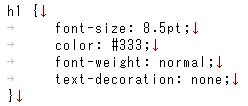 CSSファイルに右のような指定をすると、h1タグを使っても、文字サイズは8.5ptになるし、色も変えられるし、スタイルだって太字にする必要がありません。
CSSファイルに右のような指定をすると、h1タグを使っても、文字サイズは8.5ptになるし、色も変えられるし、スタイルだって太字にする必要がありません。
SEO対策としてh1タグは使った方が良くて、けれど、そのまま使うと大きなフォントのダッサイ太文字になるという状況が避けられるワケです。
なんとまあ、今さら基本的なことをつらつら書いているのか、とも思いますが、本当に数年間何も勉強してなかったので、しゃーないですね。
とにかく、CSSをちゃんと勉強すれば、サイトの管理すら簡便にできちゃうワケです。
- Comments: 0
- TrackBacks: 0
もう一度カスタマイズ
SEO対策にどれだけ効果があるのか分かりませんが、何もしないよりはいいやろ、と思って、ドロップシッピングのサイトをもう一度カスタマイズしてみることにしました・・・と言っても、h1タグやh2タグを使ってみただけですが・・・。
やっぱり、ダサい(ToT)。
太文字でフォントサイズが大きくなるのはみっともないです。こんなことなら、DSPで用意されているテンプレートを使った方がよほど見栄えがいいってもんです。
自分の個人のサイトを9年以上運営していると言っても、ここ数年はほぼ日記の更新だけ。その間にネットの世界って変わり果てていたんですねぇ。
客は来ねーわ、ちょっとでも来てもらえるような工夫を施せば見栄えが悪くなるわ、で、すべてを放り投げたい気分になりました。
- Comments: 0
- TrackBacks: 0
SEOに解答なし
- 2008年4月 6日 日
- SEO





先に答を言ってしまいます。
SEOに答などありません。
ひょっとしたらあるのかも知れませんが、ド素人がちょっと勉強したくらいで分かるような話ではないってことです。
けど、勉強にはなりました。
例えば、h1やh2タグの重要性。検索エンジンはこういうタグを見回っているんですって。知りませんでしたよ。
このタグ使うと、むやみに大きな文字になったり太文字になったりして使いにくいので、ほとんど使った経験はありませんでした。なので、検索エンジンからは素通りされていた状態だったのかも知れません。
SEOにはこれに類似した色んな技術があるのですが、これが一番有効ってのもないようでした。
- Comments: 0
- TrackBacks: 0
SEOとは何ぞや!?
自分なりのサイトを作ったのはいいんですけど、それでもまだ集客という意味ではゼロに等しい努力です。
数え切れないほどのウェブサイトから、偶然僕のサイトに訪れてくれる人なんて、ゼロに等しいワケです。僕のお店は誰も通ることのない裏通りにひっそりと開店しているようなもので、誰もその存在に気付きません。
ここで登場する言葉がSEO。サーチエンジンオプティマイゼーション(Search Engine Optimization)の略で、要するにある言葉で検索した時に、サーチエンジンの上位に表示されるためにはどうすればいいのか、という技術です。
何となく言葉は知っていましたが、ぷらむずぶっくを開設してからmetaタグにキーワードを埋め込むくらいのことしかしていません。
ですので、ちょいと勉強してみることにしました。
- Comments: 0
- TrackBacks: 0
HTMLとCSS
HTMLもCSSもある程度は分かります。だってぷらむずぶっくを9年以上運営しているんですから。
分からない人のためにめちゃくちゃ簡単に説明すると、サイト(今、あなたが見ているこのページ)を作るための言語の一種です。うわあ、めっちゃ簡単(笑)。
言語と言うと難しく聞こえますが、プログラムというほどのものでもなくて、ちょっと勉強すればすぐに分かるレベルの言語です。
ちなみにHTMLはハイパーテキストマークアップランゲージ(Hyper Text Markup Language)、CSSはキャスケーディングスタイルシート(Cascading Style Sheet)の略です。こうやって書くと、何のこっちゃ分かりませんね。
とにかく、DSPで用意されたテンプレートをいじって、自分なりのサイトを作りました。
- Comments: 0
- TrackBacks: 0
サイトの差別化
そもそも、DSPで用意されているテンプレートでお店を構築しても、何万人、あるいは何十万人というユーザーが同じようなテンプレートでドロップシッピングのネットショップを開いているワケです。
例えばショッピングモールに行って、どこもかしこも同じような店構えだったとしたら、自分のお店に来てくれる可能性は出店数分の1ですよね。
と、なると、自分のお店(=今の話ではサイト)に独自性を持たせないと、目立ちません。お客さんは来ません。
登録したDSPのサイトでは「上級者向け」として、自分である程度HTMLやCSSがいじれるようになっていたので、僕はいきなり「上級者向け」に挑戦することにしました。
- Comments: 0
- TrackBacks: 0
集客の難しさ
- 2008年4月 2日 水
- ドロップシッピング





そうなんですよ。「自分の店が出来たー!」と喜んでいても、誰も来てはくれません。
DSPのサイトには「開店できたら、次は広告を打ってみましょー!」なんてことが書かれていましたが、売れるかどうかも分からないものに、いきなり広告費を払う度胸もありません。
どのように集客すればいいのか?
実際のところ、これが一番難しい問題でした。
自分はぷらむずぶっくというサイトを運営していますが、ここ数年は日記の更新をするくらいで、何人かの常連さんと、あとはYahoo!カテゴリから+検索で来る人がたまにいるくらいで、集客という意味では何もしていないし、する必要もありませんでした。
改めて考えてみると、最近のネットの事情や動向なんかもまったく知りません。
- Comments: 0
- TrackBacks: 0
きっかけ
- 2008年4月 1日 火
- ドロップシッピング





そもそもの始まりから書きますね。
何気なくネットをうろうろしていて『ドロップシッピング』という単語が目に飛び込んできました。
ネットで店舗を持つようなもので、商品の仕入れや発送を自分でしなくてもいい、という新しい形態のネットビジネスです。
詳細を説明すれば色んなパターンがあるんですけど、DSP(=ドロップシッピングプロバイダ)と呼ばれるサイトに登録するのが手っ取り早い。
早速、試しに登録してみました。
なるほど、確かに簡単。
自分が売りたい商品を選んで、無料ブログのように自分が気に入ったテンプレートを選べばあっと言う間にネット上で自分のお店が持てる、というワケです。
ところが、実際にはそんなに簡単ではないことがだんだんと分かってきました。
- Comments: 0
- TrackBacks: 0